在我们使用的Win7旗舰版电脑中,每个在后台运行的程序或进程都有唯一的进程标识符PID,通过此标识符我们可以对相应的进程进行控制。很多小伙伴可能还不知道Win7旗舰版中任务管理器pid要如何显示出来,下面就给大家分享一下这个技巧。
Win7旗舰版任务管理器pid显示出来的方法:
鼠标右键点击任务栏,点选“启动任务管理器”;
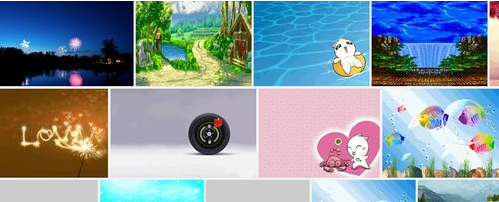
弹出任务管理器窗口;
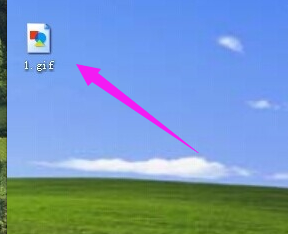
点击“查看”,然后点击“选择列”;
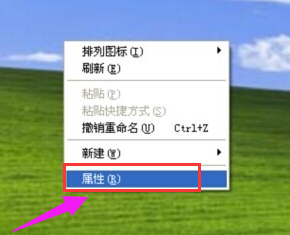
弹出选择进程页列的窗口;
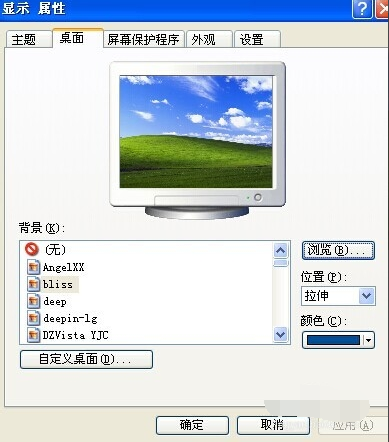
点选“PID(进程标识符)”的复选框;
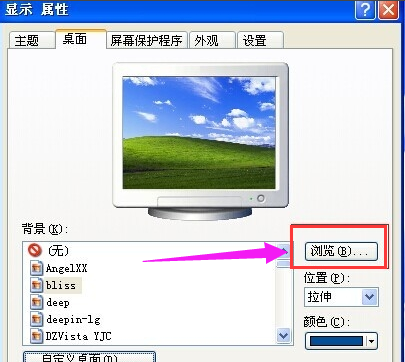
回到刚才的任务管理器,就可以看到PID号的一列数据了。

以上就是Win7旗舰版任务管理器pid显示出来的方法了,系统之家还有更多关于Win7系统的介绍噢~
PID是什么? 如何在任务管理器里找?
任务管理器中的PID(Process Identification)是指进程识别号,也就是进程标识符。操作系统里每打开一个程序都会创建一个进程ID,即PID。
PID是各进程的代号,每个进程有唯一的PID编号。它是进程运行时系统随机分配的,并不代表专门的进程。在运行时PID是不会改变标识符的,但是你终止程序后再运行PID标识符就会被系统回收,就可能会被继续分配给新运行的程序。
扩展:
只要运行一个程序,程序在内存中即为进程,操作系统会自动分配一个标识。
是暂时唯一:进程中止后,这个号码就会被回收,并可能被分配给另一个新进程。
只要没有成功运行其他程序,这个PID会继续分配给当前要运行的程序。
如果成功运行一个程序,然后再运行别的程序时,系统会自动分配另一个PID。
怎么查看自己电脑的PID是多少?
方法一:键盘Ctrl+Alt+Delete键打开任务管理器,依次选择查看-》选择列-》把PID前的空白方框勾上-》确定(如下图1),这样就可以显示进程的PID号了,可以通过PID找到相应的进程。注意:PID是进程运行时系统随机为进程分配的,并不代表专门
如何查看某个进程的PID值?
方法一:键盘Ctrl+Alt+Delete键打开任务管理器,依次选择查看-》选择列-》把PID前的空白方框勾上-》确定(如下图1),这样就可以显示进程的PID号了,可以通过PID找到相应的进程。注意:PID是进程运行时系统随机为进程分配的,并不代表专门的进程。
方法二:鼠标右击屏幕中间最下端,在弹出的菜单中选择“任务管理器(K)”,弹出后按方法一操作即可。
相关推荐:
本田和 LG 宣布斥资 44 亿美元在美国俄亥俄州建汽车电池厂
高通骁龙 XR2+ Gen 1 芯片发布:续航提升 50%,散热提升 30%,Meta VR 头显 Quest Pro 首发搭载
Win7系统要求的函数不受支持怎么办?Win7系统要求的函数不受支持的解决方法
Meta发布VR头盔Meta Quest Pro:售价1500美元,面向专业人士
百公里加速仅需 2.1 秒,特斯拉 Model S Plaid 国内售价 103.399 万元
Win7检测不到第二个显示器怎么办?Win7检测不到第二个显示器的解决方法
声明:《Win7旗舰版任务管理器pid怎么显示出来》一文由排行榜大全(佚名 )网友供稿,版权归原作者本人所有,转载请注明出处。如果您对文章有异议,可在反馈入口提交处理!